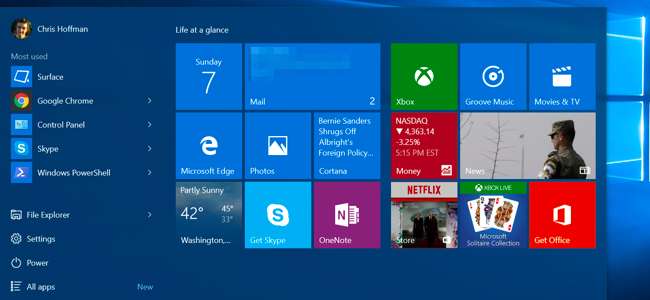
これらの新しいWindows10アプリには、バックグラウンドで実行する権限があるため、ライブタイルを更新したり、新しいデータを取得したり、通知を受信したりできます。触れたことがなくても、電池が消耗することがあります。ただし、バックグラウンドでの実行を許可するアプリを制御することはできます。
ユニバーサルアプリを使用している場合でも、必ずしもバックグラウンドで実行する必要はありません。たとえば、デフォルトでは、「GetOffice」アプリのようなアプリは MicrosoftOfficeの購入についてバグを報告する –バックグラウンドで実行する権限があります。
特定のアプリがバックグラウンドで実行されないようにする
関連: Windows10でどのアプリケーションがバッテリーを消耗しているかを確認する方法
アプリにはバックグラウンドで実行する権限があり、表示されます 電池使用量画面 、それぞれがシステムで使用する電力量を見積もります。ただし、電池の消耗が始まるのを待つ必要はありません。使用しない場合は、今すぐ無効にすることをお勧めします。
バックグラウンドで実行する権限があるアプリを確認するには、[スタート]メニューまたは[スタート]画面を開き、[設定]を選択します。 [設定]ウィンドウの[プライバシー]アイコンをクリックまたはタップします。
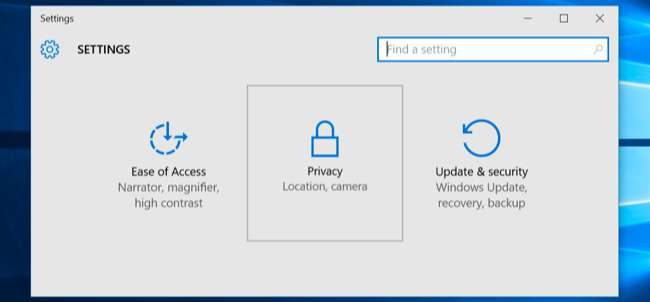
リストの一番下までスクロールして、[バックグラウンドアプリ]を選択します。 「オン/オフ」を切り替えてバックグラウンドで実行する権限を持つアプリのリストが表示されます。各アプリのデフォルト設定は「オン」で、必要に応じて各アプリをバックグラウンドで実行できます。バックグラウンドで実行したくないアプリはすべて「オフ」に設定します。
これには欠点があることに注意してください。たとえば、アラームアプリがバックグラウンドで実行されないようにすると、設定したアラームは鳴りません。メールアプリをバックグラウンドで実行しないようにすると、新着メールは通知されません。アプリは通常、バックグラウンドで実行され、ライブタイルを更新し、新しいデータをダウンロードし、通知を受け取ります。アプリがこれらの機能を引き続き実行するようにする場合は、アプリがバックグラウンドで実行され続けることを許可する必要があります。気にしない場合は、アプリがバックグラウンドで実行されないようにしてください。アプリは引き続き通常どおり使用できますが、起動後に新しいデータが取得されるまで待つ必要がある場合があります。
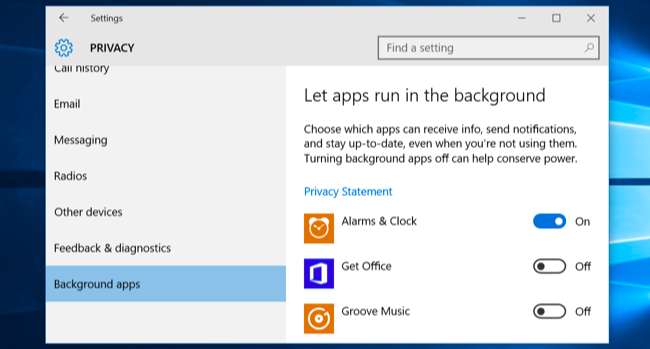
バッテリーセーバーモードですべてのアプリがバックグラウンドで実行されないようにする
あなたもできます バッテリーセーバーモードを使用する これを達成するために。バッテリーセーバーモードがアクティブになっている場合、特に許可しない限り、アプリはバックグラウンドで実行されません。これにより、バッテリーの電力を節約できます。バッテリーセーバーモードは、バッテリーがデフォルトで20%に低下すると自動的にアクティブになりますが、通知領域のバッテリーアイコンをタップまたはクリックし、[バッテリーセーバー]クイック設定タイルをタップまたはクリックしてアクティブにすることもできます。
これは、ほとんどの場合バックグラウンドで実行されているアプリに問題がないが、本当にバッテリーを伸ばす必要があるときに電力を節約するためにアプリを切断したい場合に特に便利です。
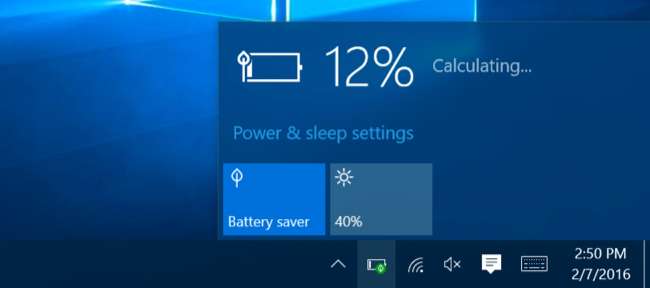
設定アプリからバッテリーセーバーモードをカスタマイズすることもできます。設定アプリを開き、「システム」を選択し、「バッテリーセーバー」カテゴリを選択して、「バッテリーセーバー設定」リンクをクリックまたはタップします。バッテリーセーバーモードが有効になっている間は、アプリをここの[常に許可]リストに手動で追加しない限り、アプリをバックグラウンドで実行することはできません。
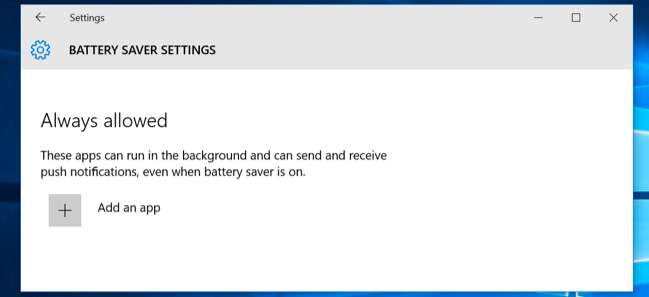
デスクトップアプリはどうですか?
残念ながら、これらの設定はいずれも従来のWindowsデスクトップアプリを制御しません。これらは、Windows 10の新しいモバイルスタイルのユニバーサルアプリにのみ適用されます。元々はWindows8では「メトロ」アプリと呼ばれていましたが、Windows10がより詳細に制御できます。そのため、このプロセスはあなたが行う方法と似ています iPhoneまたはiPadのバックグラウンドでアプリが実行されないようにする 。
デスクトップアプリがバックグラウンドで実行されないようにする場合は、昔ながらの方法で実行する必要があります。使用していないときはデスクトップアプリケーションを閉じます。また、アプリが通知領域に隠れてバックグラウンドで実行されていないことを確認する必要があります。システムトレイの左側にある矢印をクリックまたはタップして、 すべてのシステムトレイアイコンを表示 、次に右クリックして、バックグラウンドで実行したくないアプリケーションをすべて閉じます。あなたはできる タスクマネージャの[スタートアップ]タブを使用する サインイン時にこれらのバックグラウンドアプリが自動的に読み込まれないようにするためです。
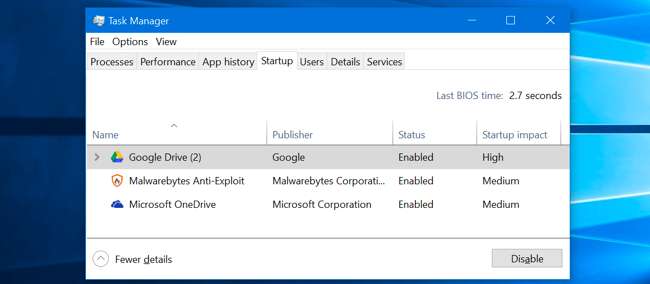
これらの新しいユニバーサルアプリが本当に気に入らない場合は、次の方法があります。 Windows10の組み込みアプリをアンインストールします 。それらのほとんどをアンインストールすることができましたが、これは公式にはサポートされておらず、Windows 10は、それらのアプリを削除した後、将来自動的に再インストールする可能性があります。バックグラウンドで実行されないようにするだけでよいのですが、 タイルの固定を解除する 、そしてそれらを忘れています。







